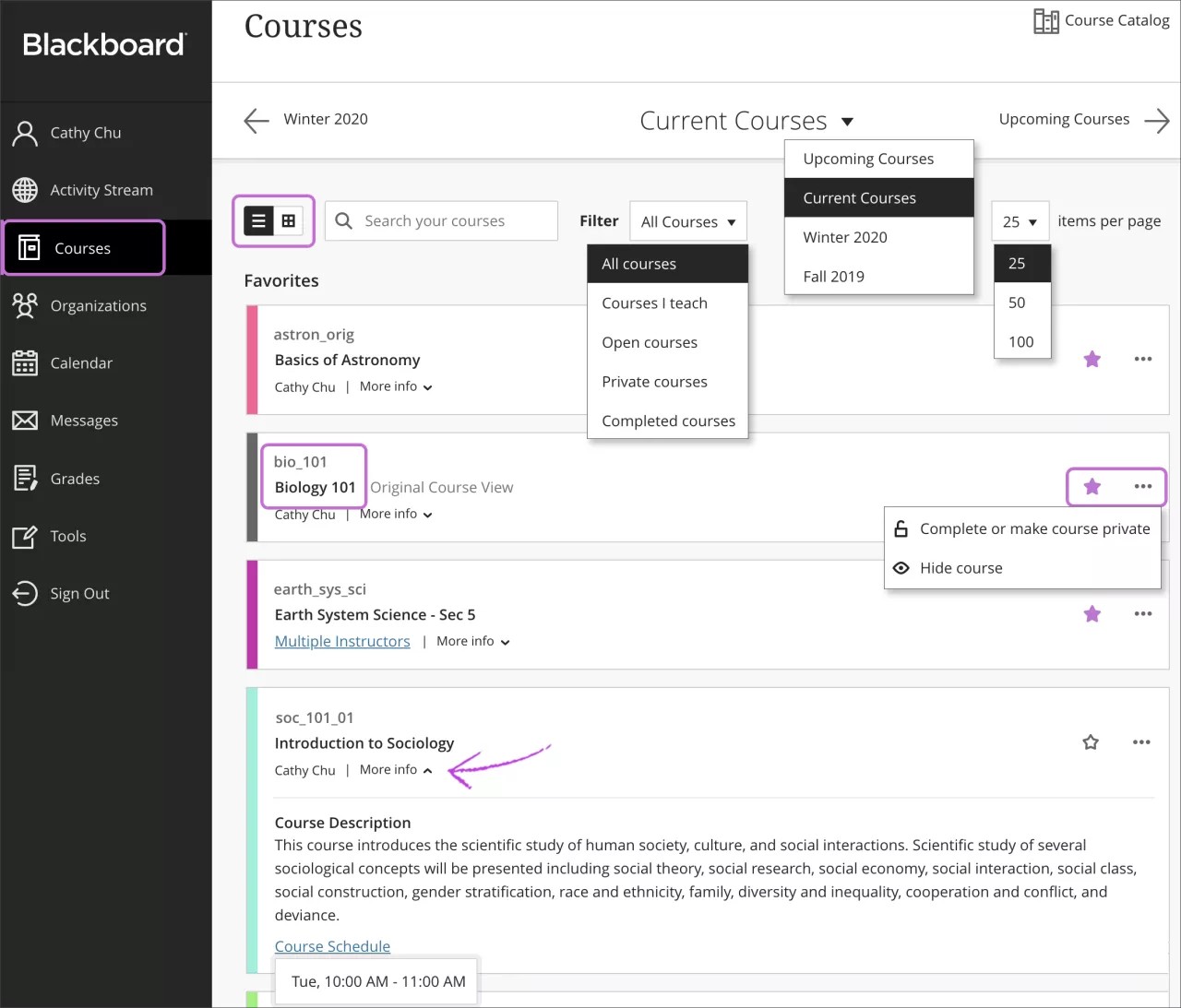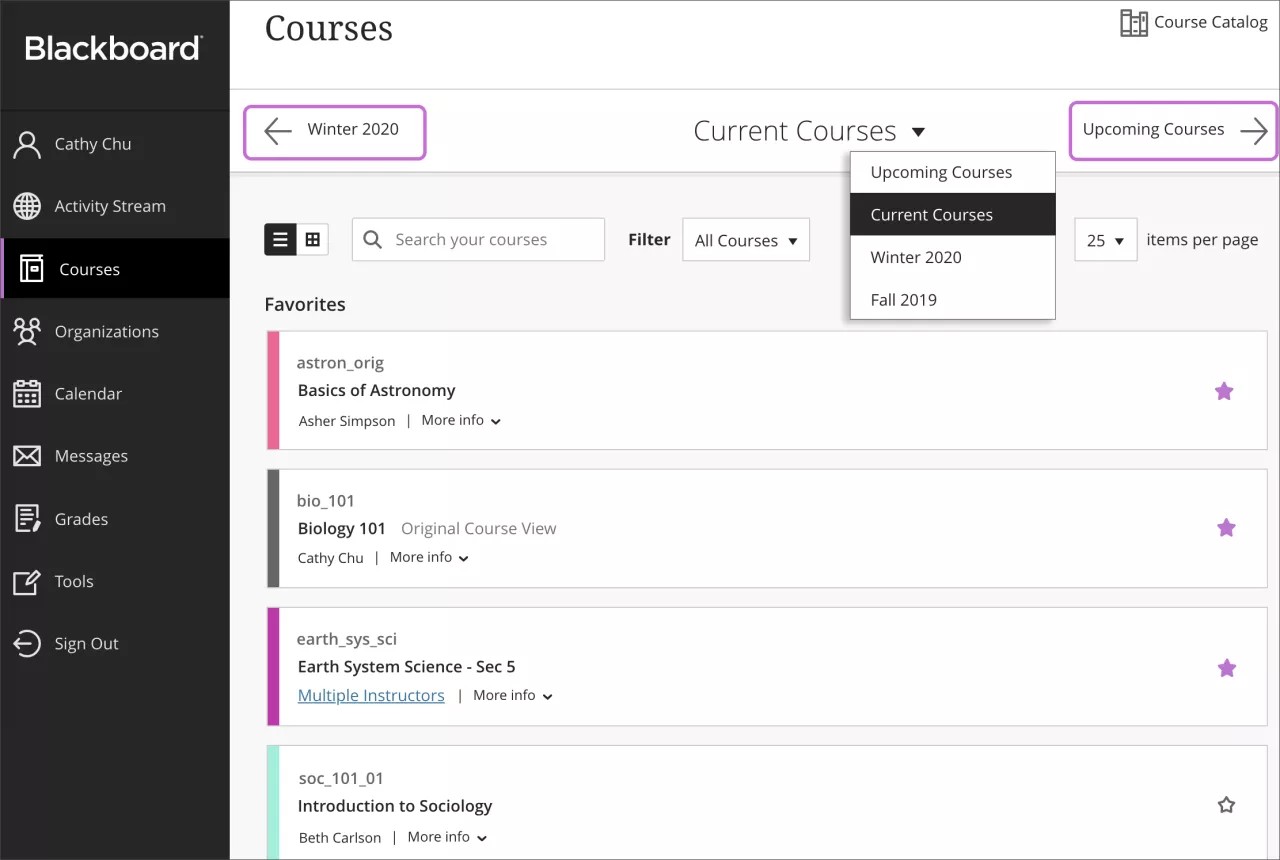Visualisez les cours de manière chronologique. Naviguez facilement entre les cours passés, actuels et futurs.
Dans la liste où le nom des utilisateurs apparaît, ces derniers peuvent voir la liste de leurs cours. Les utilisateurs peuvent revenir aux cours précédents pour en revoir le contenu, réutiliser du matériel pédagogique et préparer leurs prochains cours.
Vous souhaitez mettre en évidence la page Cours ? Vous pouvez modifier la page s'affichant par défaut une fois que les utilisateurs sont connectés.
Depuis la page Cours, les utilisateurs peuvent accéder à tous leurs cours, indépendamment de l'affichage dans lequel ils sont présentés. La vue de cours Ultra et la vue de cours d'origine sont disponibles dans la liste. L'affichage de cours d'origine présente maintenant une nouvelle apparence : l'ensemble des thèmes et couleurs ont été remplacés. Les cartes de cours comportent un libellé Affichage de cours d'origine lorsqu'elles sont diffusées dans ce format.
Vous ne pouvez pas recommander de cours dans la liste. Les cours apparaissent dans l'ordre alphabétique et sont regroupés par plage de dates, en commençant par le cours le plus récent. Les favoris des utilisateurs s'affichent en haut de la page.
Chaque carte de cours indique le code, le titre et l'enseignant du cours. Si un cours compte plusieurs professeurs, sélectionnez Plusieurs professeurs pour afficher la liste des professeurs. Cliquez sur En savoir plus pour afficher la description et le programme, s'ils ont été ajoutés.
Ouvrez le menu d'une carte de cours pour accéder aux options de gestion. Les professeurs peuvent rendre un cours privé pendant qu'ils y ajoutent ou essaient du contenu, puis l'ouvrir aux étudiants une fois qu'ils ont terminé. Les étudiants peuvent voir les cours privés dans leur liste de cours, mais ils ne peuvent pas y accéder.
Les utilisateurs peuvent afficher la page Cours sous la forme d'une liste ou d'une grille. En mode grille, les professeurs peuvent personnaliser l'image sur leurs cartes de cours.
En savoir plus sur les affichages et l'état des cours dans l'expérience Ultra
Affichage professeur de la page Cours
Options pour l'affichage des cours
Après avoir activé l'expérience Ultra pour votre établissement, vous pouvez déterminer le mode d'affichage des cours pour les professeurs et les étudiants. Vous pouvez spécifier si un cours utilise l'affichage de cours en mode Ultra ou l'affichage de cours d'origine. Sinon, vous pouvez également laisser au professeur le soin de décider de l'affichage de cours qui répond le mieux à ses besoins.
Incidence des plages de dates sur la page Cours
Dans l'expérience Ultra, les étudiants et les professeurs ont toujours accès à leurs cours sur la page Cours, quel que soit l'affichage dans lequel le cours est proposé. Les affichages de cours en mode Ultra et de cours d'origine apparaissent tous deux dans la liste.
La page Cours affiche tous les cours auxquels l'utilisateur actuel est inscrit, qu'il s'agisse d'un étudiant, d'un professeur ou d'un autre type de membre du cours. Les cours sont regroupés en fonction de leur durée et des plages de dates associées.
En savoir plus sur les plages de dates dans l'expérience Ultra
Catalogue des cours
Vous pouvez autoriser les utilisateurs et les invités à ouvrir et parcourir le catalogue des cours dans l'expérience Ultra. Les cours disponibles dans l'affichage de cours d'origine apparaissent dans le catalogue des cours. Les utilisateurs peuvent ouvrir les cours, en visualiser le contenu et s'y auto-inscrire si cette opération est autorisée.
En savoir plus sur le catalogue des cours
Créer et gérer des cours
Dans Blackboard Learn, vous disposez de différentes méthodes pour créer des cours. Si vous y êtes autorisé, vous pouvez créer de nouveaux cours, copier des cours existants, créer plusieurs cours à la fois à l'aide d'un fichier batch, et restaurer et importer des cours, le tout à partir du panneau de configuration de l'administrateur.